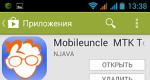Co znamenají služby Google Play, jsou pozastaveny. Proč Google Play Market nefunguje v systému Android a jak problém vyřešit
Téměř každý uživatel zařízení se systémem Android se dříve nebo později setká s chybami systémových aplikací. A jednou z nejčastějších a obtížně opravitelných je chyba v aplikaci služby Google Hrát si. Nejčastěji k němu dochází po nějaké akci uživatele, ale někdy k němu dochází spontánně a nečekaně, jakoby z ničeho nic.
Dnes budeme hovořit o důvodech chyby aplikace Služby. Google Play a co dělat pro jeho odstranění.
Co jsou služby Google Play
Metody odstraňování chyb: od jednoduchých po složité
Řešení jsou uvedena v pořadí snadnosti implementace. Pokud jeden nepomůže, přejděte na další. Nebo okamžitě udělejte to, co uznáte za nejvhodnější ve vaší situaci.
Nastavení data a času
Nesprávné nastavení data a času na zařízení vede k chybám při spouštění mnoha aplikací, nejen Služeb Google Play. Problémy také často vznikají s přístupem k internetovým zdrojům.
Chcete-li chybu opravit, spusťte v systému Android „Nastavení“ (Možnosti), otevřete část „Systém“ a podsekci „Datum a čas“. Nastavte požadované indikátory ručně nebo synchronizujte čas přes síť.

Vymažte mezipaměť a data ze Služeb Google Play a souvisejících aplikací
Spusťte „Nastavení“, přejděte do sekcí „Zařízení“ a „Aplikace“. Najděte mezi nimi:
- Služby Google Play.
- Obchod Play.
- služby Google Rámec.
Otevřete jejich vlastnosti jednu po druhé, klikněte na „Stop“, poté na „Vymazat mezipaměť“ a „Vymazat data“. Pokud k problému dojde po aktualizaci těchto aplikací, odinstalujte aktualizace. Restartujte svůj gadget.

Přenos Služeb Google Play z karty SD do paměti zařízení (root)
Pokud jsou některé aplikace v telefonu nebo tabletu umístěny na paměťové kartě, je možné, že tam skončily i Služby. V takovém případě je přeneste zpět do paměti zařízení – do systémové složky nebo složky uživatelských programů. K tomu použijte jakýkoli nástroj, který má funkci přenosu programů mezi disky, například Link2SD, Soubory na SD kartu, Přesunout na SDCard nebo analogy.
Odebírání nedávno nainstalovaných aplikací
Pokud dojde k selhání poté, co jste nainstalovali jednu nebo více nových aplikací, zkuste je jednu po druhé odinstalovat. Po každém odstranění restartujte zařízení.
Kontrola virů a čištění souboru hosts
Neočekávaná, spontánní chyba ve Službách Google Play a dalších systémových aplikacích může být známkou virové infekce v zařízení. Zvláště pokud je doprovázena takovými charakteristickými příznaky, jako jsou:
- baterie se vybíjí příliš rychle;
- nevysvětlitelné vypínání funkcí, nejčastěji související se zabezpečením, a také nemožnost změnit nastavení systému;
- nedostupnost některých zdrojů na internetu (například pošty, sociální sítě), reklamní bannery na webových stránkách, přesměrování na jiné stránky;
- reklama na ploše zařízení, která nesouvisí s aplikacemi;
- spontánní instalace programů, které nepotřebujete, a nemožnost je odstranit;
- skryté hovory a SMS zprávy na neznámá čísla;
- zmizení finančních prostředků ze zůstatku telefonu a elektronických peněženek;
- náhlé odstranění nebo nesprávná funkce antiviru.
Náš web vám to již řekl. Někdy však pouhé odstranění malwaru nestačí, zvláště když je zařízení zakořeněné. Pokud virus provede změny systémové soubory a nastavení, pak se zpravidla uloží a fungují i bez příčiny.
Nějaký malware zadávejte záznamy do souboru hosts, kde jsou stejně jako v počítači uloženy adresy IP a související názvy webových stránek. Tyto položky mohou také způsobit chybu Služeb Google Play, takže po skenování virů byste měli zkontrolovat hostitele, bez ohledu na to, zda byly nalezeny nebo ne.
Uživatelský přístup k souboru hosts je možný pouze na zařízeních, kde je získán root. Kromě toho budete potřebovat aplikaci průzkumníka s přístupem do systémových adresářů, jako je Root Explorer nebo Total Commander. Požadovaný soubor je umístěn ve složce /etc a nemá žádnou příponu. Chcete-li jej otevřít a provést změny, budete potřebovat jakýkoli textový editor.
Soubor hostitelů se skládá z bloku komentářů, jehož řádky začínají znakem #, a bloku záznamů. Komentáře nic neovlivňují – jsou to pouze referenční informace a záznamy sdělují zařízení, jakou IP adresu má vyhledat konkrétní stránku na internetu.
Zpočátku obsahuje druhý blok hostitelů jedinou položku – 127.0.0.1 localhost, což znamená, že tato IP adresa patří samotnému zařízení. A bude hledat všechny weby mapované na 127.0.0.1 na sobě.
Pokud ve vstupním bloku vidíte něco jiného než „127.0.0.1 localhost“, odeberte to.

Po uložení souboru a restartování zařízení chyba Služeb Google Play často zmizí.
Smazání a opětovné vytvoření účtu Google
Jsou podrobně popsány v jiném článku na webu, takže je nebudeme opakovat. Po smazání vytvořte v zařízení nový účet a poté znovu vymažte mezipaměť a data služeb a souvisejících aplikací, jak je popsáno výše.
Přeinstalace služeb (root)
Přeinstalace pomáhá opravit chybu, ke které došlo po aktualizaci Služeb Google Play nebo instalaci nesprávné verze po ručním odstranění. Soubor vhodný pro vaše zařízení je lepší stáhnout odtud, protože odkaz obsahuje staré, evidentně stabilní verze (jak zjistit tu vaši, viz část o příčinách chyby).
Po stažení by měl být soubor apk aplikace umístěn do adresáře /system/app (/system/priv-app) nebo /data/app pomocí stejného Root Exploreru nebo Total Commanderu. Dále mu nezapomeňte udělit oprávnění ke čtení a zápisu (v Root Exploreru to uděláte klepnutím na tlačítko zakroužkované na snímku obrazovky, aby se přepnulo z R/O na R/W) a spusťte instalaci.

Po restartu zařízení vás chyba s největší pravděpodobností již nebude obtěžovat.
Mimochodem, pokud problém nastal po aktualizaci Služeb, může se opakovat, jakmile si zařízení stáhne novou verzi z Obchodu Play. Proto možná budete muset zakázat instalaci jeho aktualizací. V každém případě, dokud nebude jasný skutečný viník situace.
Obnovení továrního nastavení a blikání
Pokud byly všechny vaše pokusy o vyřešení chyby neúspěšné, poslední možností je resetovat Android na tovární nastavení a flashnout. Resetování je poměrně efektivní řešení pro všemožné systémové problémy, ale na rootovaných telefonech a tabletech nebude mít kýžený efekt. Navíc ztratíte své osobní soubory a nastavení. Použijte jej pouze na nerootovaných miniaplikacích a pouze tehdy, když jste vyzkoušeli všechny jednodušší metody.

Funkce reset je dostupná prostřednictvím aplikace „Nastavení“ – sekce „Systém“ – „Zálohování a resetování“, a také prostřednictvím Nabídka obnovy, způsob otevírání je obvykle uveden na webových stránkách mobilních zařízení různých značek.
Přeflashování zařízení na Androidu je ekvivalentní přeinstalaci operačního systému na počítači, to znamená, že se jedná o nejradikálnější řešení ze všech. Nezáleží na ní, zda bylo zařízení rootováno nebo ne. Po flashování dostanete panensky čistý systém, chyby zůstanou minulostí, ale budete se muset konfigurovat a zvykat si na to znovu.
Často dostáváme dotazy od uživatelů, kteří se setkali s problémem náhlého zastavení aplikací na jejich chytrých telefonech a tabletech, zejména služeb Google. Jak opravit otravnou chybu „Aplikace Služeb Google Play se zastavila“. Sony Xperia my vám to povíme. Mimochodem, podobným způsobem se řeší poměrně hodně problémů se zastavováním dalších aplikací na zařízení.
Na obrazovce se obvykle objeví toto:

Pokud narazíte na takovou chybu, musíte smazat data této aplikace samotné. Chcete-li to provést, přejděte na hlavní „Nastavení“ – „Aplikace“ – karta „Vše“ – najděte v seznamu „Služby Google Play“ a klepněte na něj. V nabídce, která se objeví, musíte vybrat „Odstranit aktualizace“ a „Vymazat všechna data“ (může být v podnabídce „Spravovat místo“).


Pokud náhle tlačítko „Smazat všechna data“ není aktivní, budete muset kliknout na tlačítko „Vypnout“, přejít na položku „Správci zařízení“ (můžete to provést prostřednictvím nabídky „Zabezpečení“ v hlavním nastavení) a zrušte zaškrtnutí „ Dálkové ovládání Android".
Po všech manipulacích k vymazání dat restartujte smartphone. Problém by měl zmizet! Všechno potřebné aktualizace bude instalován v Play Market automaticky nebo to můžete udělat ručně.
Ještě užitečné vědět.
Většina majitelů zařízení Android využívá služeb oficiálního obchodu Play Market od IT giganta Google, což obecně není překvapivé. Každý uživatel zde může najít jakýkoli obsah, který vyhovuje jeho potřebám speciální programy, filmy, hudba nebo hry. Situace, kdy Google Play Market na Androidu nefunguje, však nejsou neobvyklé.
K takovýmto poruchám služby může dojít z různých důvodů. Nyní se podíváme na to, co by mohlo být příčinou problému a nabídneme nejvíce efektivní způsoby jeho odstranění.
Ve skutečnosti mohou být důvody, které způsobují takovou chybu, velmi rozmanité, nejčastější jsou:
- Chybí připojení k internetu, způsobené např. poruchou nastavení (smartphone, router atd.).
- Technické problémy na straně samotného Play Marketu jsou poměrně vzácné, ale nejsou vyloučeny.
- Problémy se souborem hostitelé, kterou systém upravuje automaticky.
- Došlo ke konfliktu mezi nainstalovanou aplikací a Google Play.
- Parametry data/času jsou nesprávné.
- Jiný.
Za prvé, co musíme udělat, je jednoduše restartovat náš smartphone. Faktem je, že tento banální postup může být efektivním řešením nejen s popsaným problémem, ale i v jiných případech „zamrznutí“ systému. Pokud restartování zařízení nemělo žádný účinek, pokračujte.
Obnovit aktualizace
Docela účinný postup. Naše akce – přejděte do „Nastavení“:

OTEVŘENO " Aplikace"(možná "Správce aplikací"), ze seznamu, který se otevře, najdeme Google Play, lis. V okně, které se otevře, klikněte na pozici „ Odinstalujte aktualizace"Chcete-li vrátit Obchod Play do původního stavu:

Restartujeme gadget a pokusíme se přihlásit. Cože, ještě není důvod k radosti? Pak pokračujme.
Obnovte nastavení a vymažte mezipaměť
Znovu, přes hlavní nastavení, přejděte na „ Aplikace", shledáváme " Google Play", OTEVŘENO. Nejprve „klepněte“ na „ Vymazat data", pak " Vyčistit mezipaměť»:

Restartujeme a pokusíme se přihlásit do Google Play. Pokud je otázka „proč se herní trh neotevře“ stále aktuální, pokračujme v „tancování s tamburínou“.
Oprava údajů služby GP
Stejně jako ve třetím kroku přejdeme z „Nastavení“ na „ Aplikace", shledáváme " Služby Google Play", vymažte data a vymažte mezipaměť:

Vymažte data a mezipaměť Google Services Framework
Pojďme po vyšlapané cestě" Nastavení» → « Aplikace" V " Všechno"najít a otevřít" Rámec služeb Google" Vymazat data a vymazat mezipaměť:

Kontrola fungování účtů Google
Je docela možné, že z nějakého důvodu byla tato funkce deaktivována, což byl důvod, proč na Androidu nefunguje trh s hrami. Situaci je snadné napravit. Z nastavení v „ Aplikace"musíme otevřít záložku" Všechno", Vybrat " Účty Google "a pokud je tato aplikace skutečně zakázána, připojte ji a současně (pokud je to nutné) vymažte mezipaměť:

Ladění Boot Manageru
Pravděpodobným problémem může být také deaktivace boot manageru, takže abychom to vyloučili, jdeme na „ Aplikace", přejetím doleva přejděte na " Všechno"a otevřít" Správce stahování" V případě potřeby ji aktivujte a pokud je zjištěna přítomnost mezipaměti, vymažte ji také:

Odebrání a obnovení účtu Google
Další efektivní způsob, kterému byl věnován náš web podrobné pokyny"". Po popsaném výstupním postupu, .
Řešení konfliktu aplikací
Jak již bylo zmíněno výše, existují aplikace, které mohou blokovat Google Play. Jedním z takových programů je Freedom. Pokročilí hráči pravděpodobně chápou, o čem mluvíme. Faktem je, že Freedom vám umožňuje obejít kontrolu licence Market, abyste si mohli zdarma zakoupit všechny druhy placených dobrot ve hrách (mince, krystaly, rozšíření atd.), za které může uživatel platit falešnou kartou:

Nesprávné použití aplikace nebo její nesprávné smazání je jedním z nejčastějších důvodů selhání služby Google Play Market způsobené změnami v „ hostitelé" Pro práci s aplikací (instalace a odinstalace). Další informace o tom, jak situaci napravit, se můžete podívat na speciální video:
Čištění souboru "hosts".
Stojí za to se tomuto bodu věnovat podrobněji. Faktem je, že pravděpodobně nemáte nainstalovanou aplikaci Freedom (viz výše), ale se souborem může být problém a zde je důvod. V soubor hostitelů Systém Android (stejně jako Windows) ukládá databázi stránek a také jejich IP adresy. A pokaždé, když otevřete konkrétní stránku, systém přistoupí k souboru „hosts“ a teprve poté k serveru DNS. To znamená, že ve skutečnosti jde o primitivní filtr (firewall), hostitelé mohou z bezpečnostních důvodů blokovat přístup na téměř všechny stránky, včetně Google Play.
Tehdy vyvstává potřeba to upravit. K tomu potřebujeme správce souborů, například a (protože se budeme zabývat systémovým souborem).
Pojďme spustit ROOT Explorer, vyhledejte složku Systém:

Obsahuje složku atd, přejděte do něj a nastavte práva R/W(Čtení/zápis) kliknutím na odpovídající tlačítko v pravém horním rohu:

Na žádost systému práv Superuser poskytujeme:

Nyní otevřeme hostitelé a začněte jej upravovat. Ve výchozím nastavení by měl obsahovat pouze jeden řádek - 127.0.0.1 localhost. Pokud vidíte dva nebo více řádků, znamená to, že jiné programy provedly své změny, takže bez lítosti smažeme vše nepotřebné:

Oprava nastavení data a času
Pokud by v této pozici došlo k selhání (které by také mohlo zablokovat přístup na herní trh), pak:
- OTEVŘENO " Nastavení»
- V kapitole " Systém"najít položku" datum a čas", OTEVŘENO.
- Zadejte správné údaje a uložte změny.
Obnovení nastavení systému Android (nebo tvrdý reset)
Toto je poslední takříkajíc kontrolní záběr z našeho arzenálu, pokud jste přesvědčeni, že s připojením k internetu nejsou žádné problémy a všechny popsané způsoby nepřinesly očekávaný výsledek (o čemž velmi pochybuji). Co bychom měli dělat:
- Jít do " Nastavení"a otevřít" Obnova a reset“, aniž byste zapomněli vytvořit záložní kopii.
- Vyberte položku " Resetovat».
- „Klepněte“ na pole „ Resetujte telefon».
- Nakonec klikněte na „ Vše vymazat».
Tento postup vymaže všechna data na vnitřním úložišti zařízení a informace na paměťové kartě zůstanou nedotčené.
Možná je to vše, o čem jsme chtěli na toto téma mluvit. Možná jste měli úspěšnou zkušenost s řešením problému, který nebyl popsán v článku, budeme vděční, když se o ně podělíte s našimi čtenáři. Hodně štěstí!
operační sál systém Android je příjemná a kvalitní platforma pro dotykové smartphony a tablety. A stojí za to vzdát hold Googlu, s každou větší aktualizací se Android stává pro uživatele pohodlnějším a srozumitelnějším. Existuje však řada problémů, se kterými se často setkáváme mobilní zařízení, bez ohledu na model a verzi systému. Řekneme vám, jak vyřešit problém s chybou „Aplikace Google se zastavila“.
Problém se službami Google Play
Služby Google Play jsou povinným a nezbytným prvkem pro správné fungování obchodu s aplikacemi Google Play a všech aplikací nainstalovaných ve vašem chytrém telefonu nebo tabletu. Pokud je vaše verze služeb zastaralá nebo jste omylem smazali či poškodili systémové soubory, může to způsobit zastavení aplikace s chybou „Aplikace Google se zastavila“. Řešení je jednoduché – stačí přejít z vašeho gadgetu a služeb Google Play do oficiálního obchodu s aplikacemi. Ve většině případů to problém vyřeší.
Vymažte mezipaměť a data aplikací
Pokud jste program po dlouhou dobu neaktualizovali a poté se rozhodnete aktualizovat na nová verze(několik přechodných verzí bylo přeskočeno), pak se může zobrazit chyba. Chcete-li problém vyřešit, přejděte do nastavení, otevřete seznam všech nainstalovaných aplikací, otevřete nastavení programu, který potřebujete, vymažte mezipaměť a odstraňte data. Stojí za zvážení, že po smazání dat se smažou i všechny vaše uložené hry nebo nastavení programu. Pokud to nepomůže, zkuste program jednoduše odinstalovat a nainstalovat znovu.
Obnovení Androidu do továrního nastavení
Pokud předchozí dvě metody váš problém nevyřešily, měli byste přistoupit k radikálnějším metodám. Přejděte do nastavení, část „Zálohování a obnovení“ a proveďte obnovení továrního nastavení Nastavení Androidu. Stojí za zvážení, že všechna uživatelská data dostupná v systému budou smazána. Více o tom, jak provést reset, si můžete přečíst v našem.
Níže nabídneme řadu možností a pokynů, jak vyskakovací zprávu opravit: “ aplikace Google zastavil."
Řešení 1: Aktualizujte aplikaci Google
Jedním z nejběžnějších a nejzákladnějších důvodů chyby „Aplikace Google se zastavila“ je zastaralá verze aplikace: Google, Google Play, Služby Google Play. Musíte jít do aplikace Google Play, přejít do sekce „Aktualizace“ a aktualizovat verze všech aplikací. Aktualizace zpravidla chybu ve většině případů vyřeší.

Řešení 2: Restartujte zařízení Android
Pokud dojde k poruše zařízení resp operační systém, restartování telefonu nebo tabletu může vyřešit mnoho chyb včetně této. Udělejte si proto pravidlo, že ve všech nejasných a nesprávných případech Práce s Androidem zařízení - restart.

Řešení 3: Vymazání mezipaměti aplikace Google
Odstranění mezipaměti z aplikace může také pomoci zbavit se zprávy o zastavení aplikace Google. Chcete-li resetovat mezipaměť, musíte:
- Otevřete aplikaci Nastavení.
- Přejděte do sekce "Aplikace".
- Přejděte na položku s názvem „Google“ a klikněte na tlačítko „Vymazat mezipaměť“.
Proveďte stejné kroky s aplikacemi Google Play a Google Play Services a poté restartujte zařízení. Další podrobnosti a důvod, proč je to potřeba, najdete v naší další publikaci na webu Your Android.

Řešení 4: Zkontrolujte fungování mobilní sítě nebo sítě Wi-Fi
Mezi banální možnosti, které by neměly být vyloučeny, patří také nedostatek připojení k internetu! Zkontrolujte síť na svém zařízení, pokud je to možné, zkontrolujte připojení k internetu na jiných zařízeních.

Řešení 5: Obnovení továrního nastavení
Nejúčinnějším způsobem, jak vyřešit chyby, včetně „aplikace Google se zastavila“, je resetování zařízení do továrního nastavení. Před provedením vrácení zpět si přečtěte náš článek. Zohlednit vše a nevymazat potřebné údaje a informace, které potřebujete.
Obnovit tovární nastavení:
- Otevřete aplikaci Nastavení.
- Přejděte do sekce "Úložiště".
- Klikněte na „Zálohovat a resetovat“.
aplikace: v různých Firmware Android tuto funkci může být v jiných sekcích.
Možnost 6: pokud Android není správně flashován
Pokud jste si upravili sovu zařízení Android, pak musíte pochopit, že při hledání nových funkcí můžete práci narušit standardní aplikace. Chyba se může objevit jako výsledek:
- instalace neoriginálního firmwaru;
- Verze firmwaru neodpovídá vašemu smartphonu nebo tabletu;
- Před blikáním jste neprovedli vymazání předem - nesmazali jste stará data.
Chcete-li opravit chybu, možná více než jednu, budete muset Android flashnout, protože jednoduchý reset na tovární nastavení Androidu vám nepomůže.

Řešení 7: Certifikace Android
Popsali jsme 7 nejpravděpodobnějších a nejúčinnějších řešení, když se zobrazí zpráva o zastavení aplikace Google. Vyzkoušejte všechny možnosti jednu po druhé.